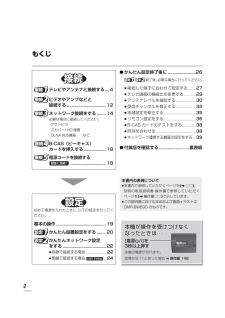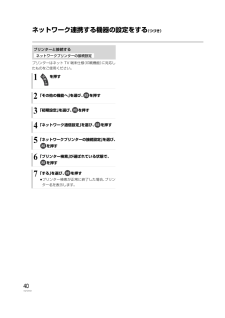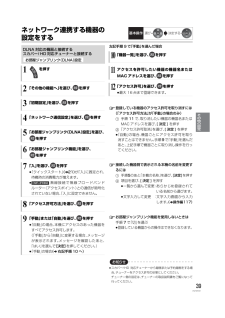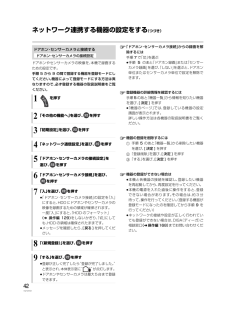Q&A
取扱説明書・マニュアル (文書検索対応分のみ)
"連携" 一致するキーワードは見つかりませんでした。
"連携"4 件の検索結果
2VQT2W31もくじ¥かんたん設定終了後に .........................26終了後、 必要な場合に行ってください。≥ 接続した端子に合わせて設定する....... 27≥ テレビ画面の横縦比を変更する........... 29≥ アンテナレベルを確認する................... 30≥ 受信チャンネルを修正する................... 32≥ 地域設定を修正する............................... 35≥ リモコン設定をする............................... 36≥ B-CAS カードのテストをする.............38≥ 時刻を合わせる...................................... 38≥ネットワーク連携する機器の設定をする ... 39¥付属品を確認する...........................裏表紙テレビやアンテナと接続する....4ビデオやアンプなどと接続する ...................................12ネットワーク...
40VQT2W31ネットワーク連携する機器の設定をする (つづき)プリンターはネット TV 端末仕様 (印刷機能) に対応したものをご使用ください。プリンターと接続する1を押す2「その他の機能へ」 を選び、 を押す3「初期設定」 を選び、 を押す4「ネットワーク通信設定」 を選び、 を押す5「ネットワークプリンターの接続設定」 を選び、を押す6「プリンター検索」 が選ばれている状態で、を押す7「する」 を選び、 を押す≥ プリンター検索が正常に終了した場合、 プリンター名を表示します。ネットワークプリンターの接続設定VQT2W31.book 40 ページ 2010年6月29日 火曜日 午後3時25分
39VQT2W31選び決定する基本操作ネットワーク連携する機器の設定をする左記手順 9 で 「手動」 を選んだ場合≠登録している機器のアクセス許可を取り消すには(「アクセス許可方法」 が「手動」 の場合のみ)1手順 11 で、 取り消したい機器の機器名またはMAC アドレスを選び、 [決定] を押す2「アクセス許可取消」 を選び、 [決定] を押す≥ 「自動」 の場合、 機器ごとにアクセス許可を取り消すことはできません。 手順9 で「手動」 を選んだあと、 上記手順で機器ごとに取り消し操作を行ってください。≠接続した機器側で表示される本機の名前を変更するには1 手順 5 のあと 「本機の名称」 を選び、 [決定] を押す2項目を選び、 [決定] を押す≥ 一覧から選んで変更:あらかじめ登録されている名前から選びます。≥ 文字入力して変更 :文字入力画面から入力します。 ( l操作編117)≠お部屋ジャンプリンク機能を使用しないときは手順 7で 「切」 を選ぶ≥登録している機器からの操作はできなくなります。お知らせ≥ スカパー! HD 対応チューナーから録画または予約録画をする場合、チューナーをアクセス許可の状...
42VQT2W31ネットワーク連携する機器の設定をする (つづき)ドアホンやセンサーカメラの映像を、本機で録画するための設定です。手順 5 から 9 の間で登録する機器を登録モードにしてください。機器によって登録モードにする方法は異なりますので、必ず登録する機器の取扱説明書をご覧ください。≠「ドアホン・センサーカメラ接続」からの録画を解除するには手順7で「切」を選ぶ≥手順 5 のあと「ドアホン録画」または「センサーカメラ録画」を選び、「しない」を選ぶと、ドアホン単位またはセンサーカメラ単位で設定を解除できます。≠登録機器の詳細情報を確認するには手順5のあと「機器一覧」から情報を知りたい機器を選び、[決定]を押す≥「機器のページ」では、登録している機器の設定画面が表示されます。詳しい操作方法は各機器の取扱説明書をご覧ください。≠機器の登録を削除するには1手順5のあと「機器一覧」から削除したい機器を選び、[決定]を押す2「登録削除」を選び、[決定]を押す3「する」を選び、[決定]を押す≠機器の登録ができない場合は≥本機と各機器の接続を確認し、登録したい機器を再起動してから、再度設定を行ってください。≥本機の電源を...
- 1